Win10桌面图标无法拖动怎么办?Win10桌面图标无法
导读:IT技术IT技术 当前位置:首页 > 维修知识 > Win10桌面图标无法拖动怎么办?Win10桌面图标无法移动解决方法 如今Win10系统已经走进了千家万户,不过在使用Wi电脑维修上门服务电脑维修上门服务。
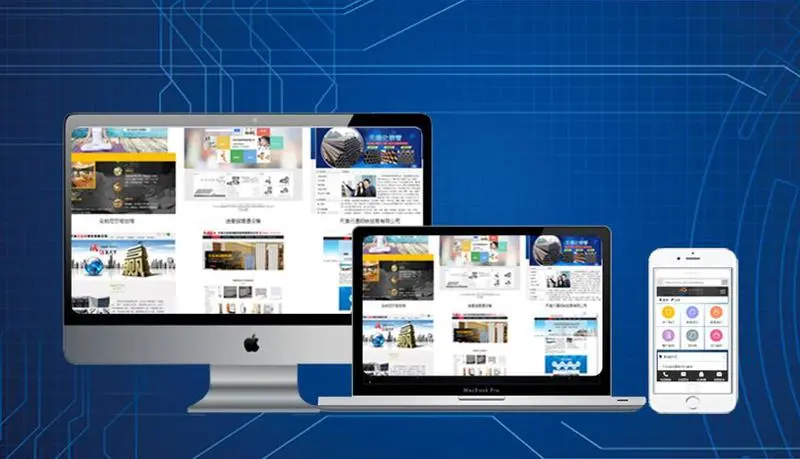
如今Win10系统已经走进了千家万户,不过在使用Win10的过程中,难免会发现一些小问题,近期有一个网友称自己的Win10桌面图标无法拖动了,那么遇到了Win10桌面图标无法拖动怎么办?一般出现这个问题,多数都是系统设置的问题,也可以第三方软件导致的,下面妙手电脑分享一下Win10桌面图标无法移动解决方法。
Win10桌面图标无法移动营销型网站建设解决方法
方法一:
1、首先在桌面上右击“查看”是不是设置了“自动排列图标(auto arrange icons)”。
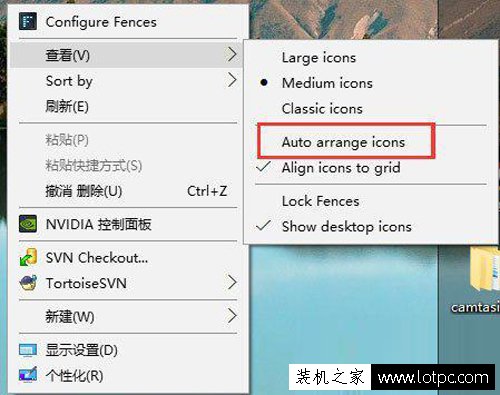
2、然后确认你是否安装过一款叫做“fe公司网站建设nce”的软件,但是升级到Win10后无法完全兼容。
3、开始菜单右键,选中“程序和功能”。
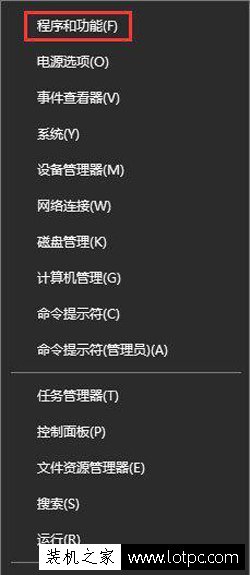
4、双击打开,找到要卸载的fences软件,双击卸载,在弹出框中选中下一步(Next),点击”yes“确认删除。然后确认删除历史数据。
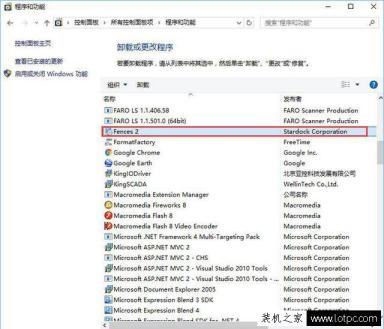
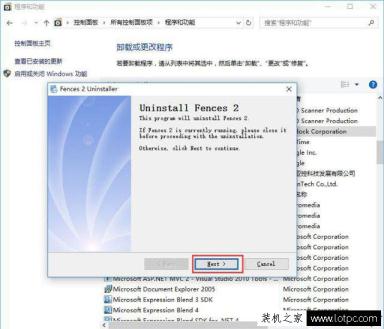
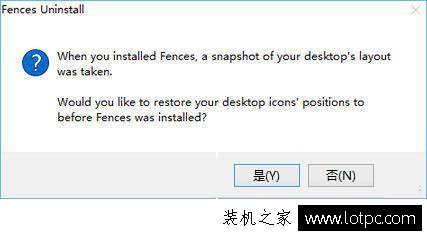
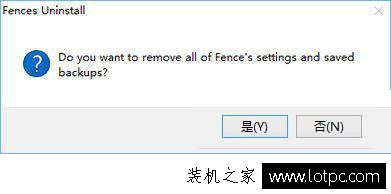
5、卸载完成。
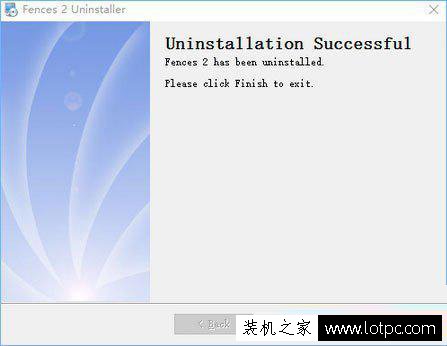
6、重新查看桌面,会发现桌面上图标变得十分凌乱,不要担心。在桌面上右击选择”查看“——》”自动排列图标“。这时你会发现这里的菜单变回中文了。操作完成后,你会发现所有的图标都整齐排列在桌面上。
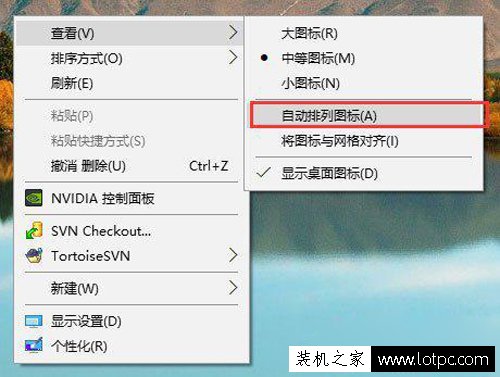
7、重新启动电脑即可。
声明: 本文由我的SEOUC技术文章主页发布于:2023-06-29 ,文章Win10桌面图标无法拖动怎么办?Win10桌面图标无法主要讲述桌面图标,拖动,Win网站建设源码以及服务器配置搭建相关技术文章。转载请保留链接: https://www.seouc.com/article/it_23190.html


















